电脑安装双系统的详细步骤

新电脑基本都预装了windows 10系统,但不是人人都习惯使用win10,这时候你可以选择重装系统,把win10更换为你想要使用的系统。也有网友表示不想重装系统,想要给电脑安装双系统,这样的话可以方便切换不同的系统使用,那么怎么操作呢?接下来跟大家演示电脑安装双系统的详细步骤。
安装双系统操作方法如下:
1、右键点击“计算机”,选择“管理”选项。
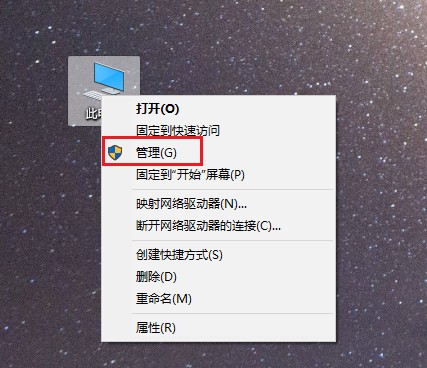
2、在打开的计算机管理窗口中,选择磁盘管理,找到一个剩余空间教大的分区,右键单击选择“压缩卷”。
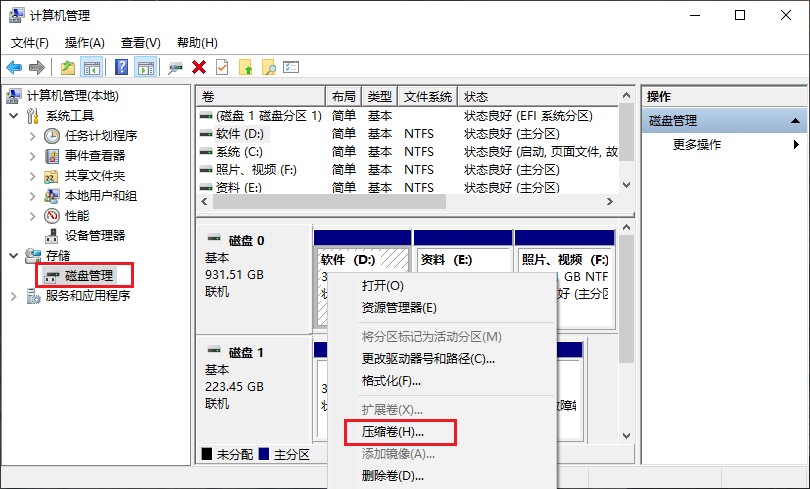
3、输入压缩的空间量,具体大小由接下来要安装的系统决定,这里选择安装win10系统,win10的系统盘最好不要小于40G(40960MB),所以设置压缩量为50000MB。
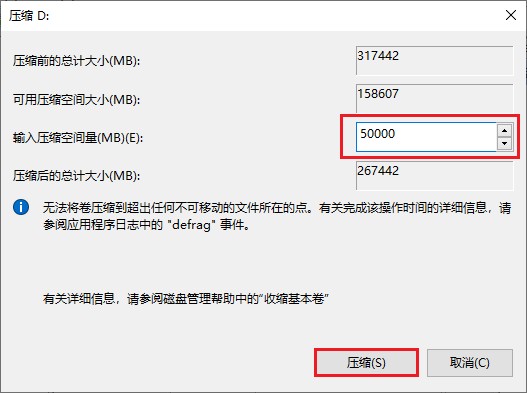
4、压缩完成后,会出现一个新的可用空间,右键选择新建简单卷,然后按照向导提示,完成下一步,直到分区创建成功。
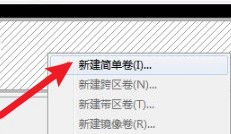
5、接下来准备一个U盘,容量最好是8G或以上,将该U盘制作成启动U盘。
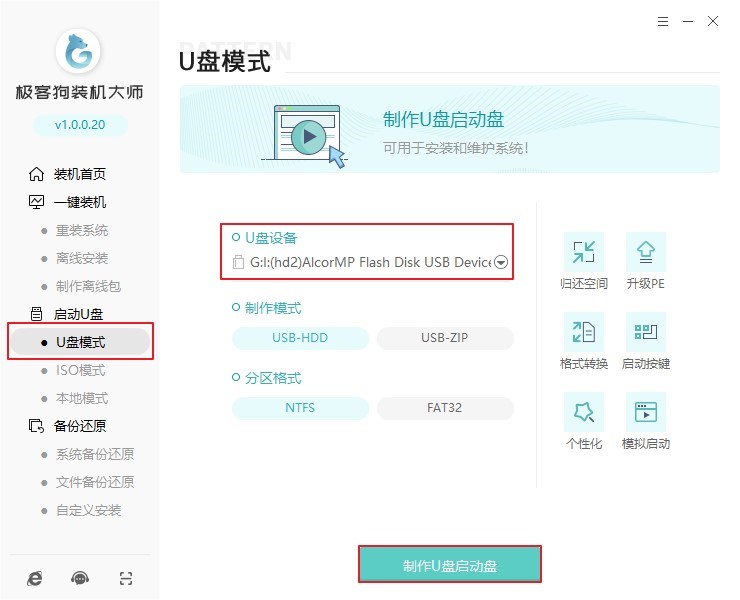
6、将制作好的启动U盘插入需要安装双系统的笔记本电脑,重启电脑并通过U盘启动进入PE系统,装机软件自动打开系统安装界面,你需要将系统安装到刚刚新建的分区上。
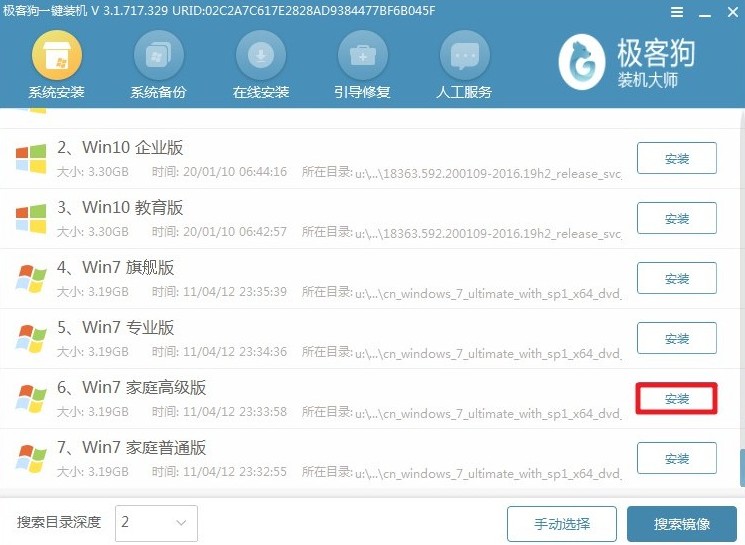
7、系统安装完成后重启,在启动界面中会出现两个操作系统,选择其中一个系统运行就可以了。
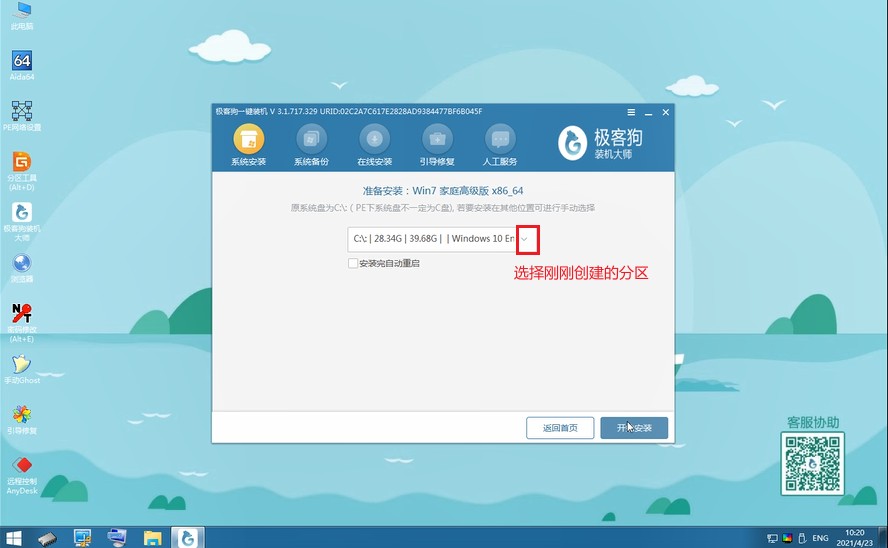
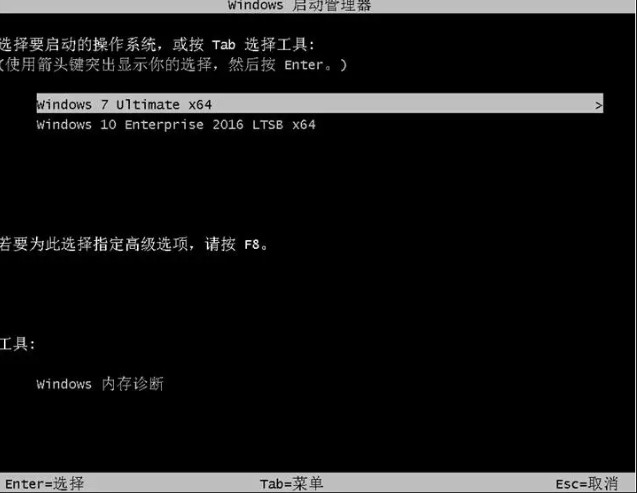
那么以上是跟大家分享的电脑安装双系统的详细步骤。给电脑安装双系统后,你就可以方便切换不同的系统来使用了。不知道怎么安装双系统的用户,可以参考这篇教程操作,希望能够帮助大家。
原文链接:https://www.jikegou.net/cjwt/505.html 转载请标明
极客狗装机大师,系统重装即刻简单
一键重装,备份还原,安全纯净,兼容所有

